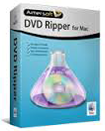Aimersoft DVD Ripper cho Mac 4.0 Rip DVD sang các định dạng video khác
Aimersoft DVD Ripper cho Mac là một ứng dụng hữu ích hỗ trợ người dùng rip đĩa DVD sang hơn 200 định dạng khác nhau chỉ trong vài phút trong khi vẫn giữ nguyên chất lượng ban đầu.
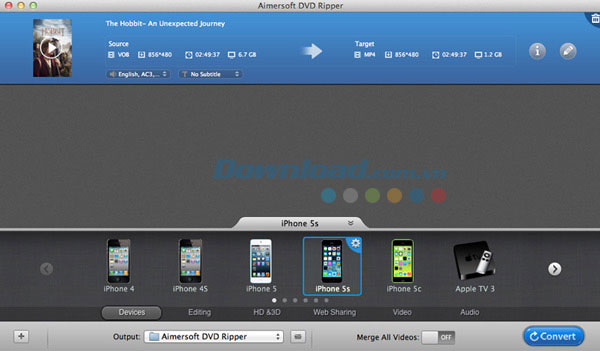
Một số tính năng chính:
Rip bất kỳ phim DVD với tốc độ nhanh chóng và chất lượng cao
Hỗ trợ hầu hết phim DVD
Aimersoft DVD Ripper cho Mac hỗ trợ hầu hết phim DVD phổ biến và được nâng cấp thường xuyên. Đây là một trong những phần mềm rip đĩa DVD tốt nhất trên Mountain Lion và Mavericks.
Giải mã đĩa DVD được bảo vệ chỉ với một cú click
Aimersoft DVD Ripper cho Mac là một công cụ chuyển đổi DVD tất cả trong một. Nó cho phép bạn rip và chuyển đổi DVD sang MP4, MOV, WMV, AVI, WMA, MP3, vv bằng cách bỏ qua các chế độ bảo vệ chống sao chép DVD. Tốc độ nhanh chóng và chất lượng cao sẽ cho phép bạn thưởng thức phim DVD yêu thích ở bất cứ đâu và bất kỳ lúc nào mình muốn.
Chuyển đổi DVD sang hơn 200 định dạng và thiết bị đa phương tiện
Phát, chỉnh sửa và xem phim DVD ở bất cứ đâu giờ đây không còn là vấn đề phiền toái. Với nó, bạn có thể dễ dàng chuyển đổi DVD sang bất cứ định dạng video và audio nào. Nếu muốn chuyển đổi phim DVD trên Mac để phát lại trên thiết bị di động, đây sẽ là sự lựa chọn tốt nhất. Bạn chỉ cần lựa chọn thiết bị làm định dạng đầu ra và rip DVD để tương thích với thiết bị của mình mà không cần cài đặt thêm. Hơn nữa, trực tiếp rip DVD để chỉnh sửa bằng iMovie, Final Cut Pro, vv.
Hỗ trợ hơn 150 thiết lập có sẵn cho thiết bị
Chương trình cung cấp các thiết lập có sẵn cho iPhone 5, iPhone 4S, iPhone 4, iPod touch, iPod nano, iPod classic, iPad, Apple TV, PSP, PS3, Xbox 360, Zune, Archos, Sandisk, iRiver, Creative Zen, PMP, máy nghe nhạc MP3, điện thoại hoặc máy tính bảng Android, vv.
Rip DVD sang tất cả định dạng âm thanh
Bạn có thể trích xuất phim DVD sang MP3, AC3, M4A, WAV và các định dạng âm thanh khác. Tất cả file nhạc mà bạn nhận được từ DVD sẽ có chất lượng y như bản gốc.
Rip DVD sang định dạng trực tuyến
Giờ đây, với Aimersoft DVD Ripper, bạn có thể rip phim DVD hoặc đĩa DVD ca nhạc sang định dạng tập tin trực tuyến mà được hỗ trợ bởi YouTube, Vimeo, Yahoo, MTV, VEVO, Facebook, vv.
Khôi phục thông tin cho đĩa DVD chỉ với một cú click
Aimersoft DVD Ripper cho Mac không chỉ hỗ trợ chuyển đổi phim DVD với tốc độ nhanh chóng và chất lượng cao mà còn cung cấp khả năng quản lý phim DVD trong iTunes một cách dễ dàng. Với nó, bạn có thể:
- Tìm kiếm thông tin DVD từ bất kỳ trang web nào
- Nhúng siêu dữ liệu liên quan đến phim trong khi chuyển đổi phim DVD
- Đồng bộ phim DVD được rip sang thư viện iTunes
Sau khi hoàn tất quá trình này, mỗi phim DVD sẽ được nhúng thêm siêu dữ liệu của chúng, bao gồm: đạo diễn phim, diễn viên, mô tả, tiêu đề, thể loại, thời gian phát hành, poster, vv. Bạn sẽ nhận được một thư viện phim DVD mới trong iTunes.
Chỉnh sửa và cá nhân hóa DVD ngay tức thì
Một chương trình chỉnh sửa video được tích hợp sẽ giúp bạn tùy chỉnh và cải thiện video ngay tức thì. Nhờ vậy, bạn có thể trim, cắt, xoay, kết hợp, áp dụng hiệu ứng, chèn watermark, thêm phụ đề, tùy chỉnh thông số video, vv.
Hướng dẫn cách sử dụng chương trình:
Phần 1: Cách chuyển đổi DVD sang video/audio trên máy Mac
Bước 1: Nhập tập tin DVD
Chèn đĩa DVD vào ổ cứng máy Mac và chạy chương trình. Sau đó, nhấn "File", chọn "Load DVD to import the DVD file". Phần mềm này hỗ trợ DVD-9/5, IFO và tập tin .dvdmedia. Bạn cũng có thể kéo tập tin DVD vào chương trình một cách trực tiếp. Lưu ý rằng các thiết lập mặc định chỉ đọc phần phim chính mà không cần menu DVD. Nếu muốn thêm toàn bộ phim DVD, vui lòng truy cập "Preference-> Advanced -> Load Contents in a DVD -> All Titles".
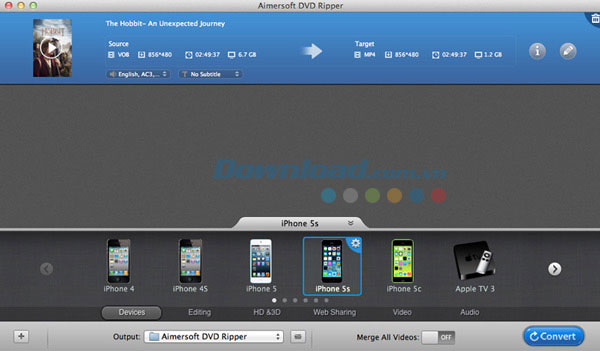
Bước 2: Lựa chọn định dạng video/audio đầu ra
Nhấn chuột vào biểu tượng thu nhỏ (hiển thị định dạng gốc) ở phía bên phải của mỗi video clip và danh sách định dạng sẽ xuất hiện. Bạn có thể lựa chọn định dạng mình muốn từ danh sách Common Video. Ngoài ra, nếu muốn chuyển đổi DVD cho thiết bị di động, bạn sẽ nhìn thấy biểu tượng của thiết bị và cài đặt nó làm định dạng đầu ra để rip DVD sang video với thiết lập được tối ưu cho thiết bị của mình. Ngoài ra, chương trình cũng cung cấp một số thiết lập video có sẵn cho iPhone, iPad, PSP, iPod, Xbox 360, Zune, vv.
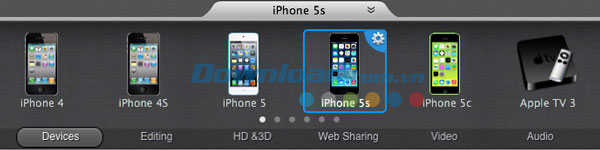
Nếu muốn tùy chỉnh chất lượng video đầu ra, nhấn nút "Option" từ cửa sổ xuất hiện để chỉnh độ phân giải, tốc độ khung hình, tốc độ bit, chất lượng audio, vv.
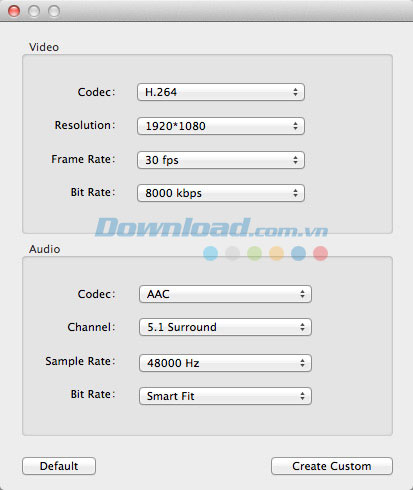
Bước 3: Bắt đầu quá trình chuyển đổi
Sau khi đã điều chỉnh thiết lập theo cách mà mình muốn, nhấn nút "Convert" để rip DVD. Khi quá trình chuyển đổi hoàn tất, thư mục phim DVD được chuyển đổi trong ổ cứng sẽ tự động mở. Giờ đây, thoải mái thưởng thức nó ở bất cứ đâu bạn muốn.
Phần 2: Cách chỉnh sửa phim DVD trên Mac
Trước khi chuyển đổi, bạn có thể chỉnh sửa và tùy chỉnh phim DVD theo nhiều cách khác nhau. Bạn có thể nhấn nút "Edit" ở phía bên phải của mỗi video clip để truy cập cửa sổ chỉnh sửa video.
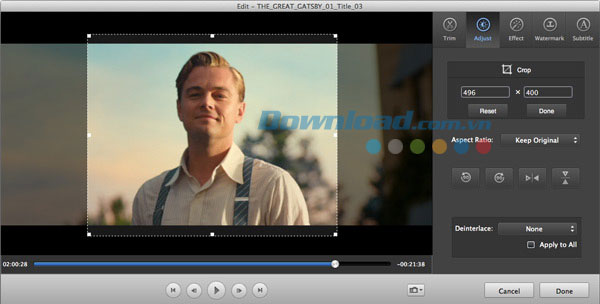
- Trimming: Chức năng này cho phép bạn rip bất kỳ phần nào của phim DVD mà mình cần và giúp tùy chỉnh kích thước của video.
- Cropping: Giúp loại bỏ viền đen khỏi phim. Bạn cũng có thể tùy chỉnh kích thước khung hình video: Keep Orginal, Full Screen, 16:0, 4:3.
- Rotation: Xoay video theo chiều ngang, dọc, vv.
- Video Adjustments: Tùy chỉnh độ sáng, độ bão hòa, độ tương phản, âm lượng, vv. Bạn cũng có thể áp dụng nhiều phong cách phim khác nhau, chẳng hạn như: "Emboss", "Negative", "Old Film" và "Gray".
- Subtitles: Bạn có thể chèn tập tin phụ đề .srt, .ssa, .ass vào phim.
- Watermark: Chèn hình mờ ảnh hoặc văn bản vào phim để cá nhân hóa nó.
Bé Ngoan